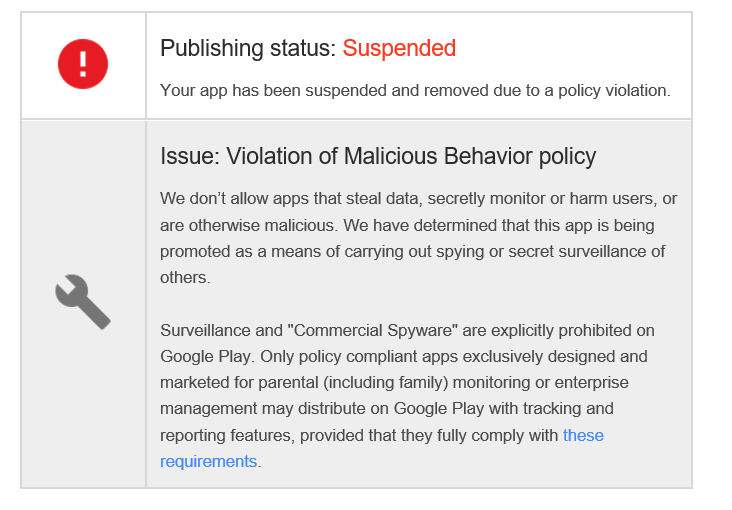
Онлайн покупки в настоящее время становятся мировой тенденцией. И в соответствии с растущим числом онлайн-покупателей крупные компании на мировом рынке теперь предлагают новые и более совершенные способы совершать покупки в любом месте, в то время как на ходу используют мобильные торговые платформы или приложения. Одним из таких приложений является Amazon Shopping. Приложения для шоппинга основаны на сервере, поэтому для работы или работы по назначению им требовалось надежное и стабильное интернет-соединение Учитывая тот факт, что миллионы людей используют приложения для покупок в Интернете, разработчики этих приложений должны были быть стабильными, удобными для пользователя и надежными. В противном случае они будут помечены среди других посредственных платформ там.
Несмотря на это, надежные приложения могут также столкнуться с различными типами проблем, и доказательством этого является приложение Amazon Shopping, которое постоянно рушится на новом iPhone X. Учитывая, что это неизбежные ситуации, все, что вы можете сделать, это справиться с этими проблемами всякий раз, когда они происходят на вашем устройстве. И чтобы помочь вам в этом, я собрал несколько полезных обходных путей, которые должны служить бесплатными ссылками, когда вам нужно разобраться с подобной проблемой. Читайте дальше, чтобы узнать, что делать, если приложение Amazon Shopping продолжает падать или не работает должным образом на вашем iPhone X.
Прежде чем мы продолжим, если у вас есть другие проблемы с вашим iPhone, посетите нашу страницу устранения неполадок iPhone X, поскольку мы уже рассмотрели некоторые из наиболее часто сообщаемых проблем с устройством. Просмотрите страницу, чтобы найти проблемы, похожие на вашу. Если после этого вам все еще нужна наша помощь, заполните нашу анкету по проблемам Android, чтобы связаться с нами.
Первое решение: выйдите и перезапустите приложение.
Любые приложения могут испытывать простои и ошибки из-за множества различных факторов и триггеров. И приложение для покупок Amazon не является исключением. Если это незначительная проблема, приводящая к частому сбою приложения, это можно исправить путем перезапуска самого приложения. Это помогает убрать любые незначительные сбои из кэша приложения, а также дает приложению чистый старт с нуля. Вот как выйти и перезапустить приложение покупок Amazon на вашем iPhone X:
- Проведите пальцем вверх от нижней части к середине экрана и удерживайте, пока не откроется App Switcher.
- Проведите пальцем влево или вправо, чтобы найти приложение (Amazon Shopping), которое вы хотите очистить или закрыть.
- Крепко коснитесь и удерживайте приложение, затем коснитесь значка минус (-).
- Кроме того, вы можете провести пальцем вверх, чтобы закрыть приложение, как только появится значок минус.
- Сделайте то же самое с остальными фоновыми приложениями, чтобы закрыть их все.
- После завершения очистки приложений перезагрузите iPhone, чтобы применить последние внесенные изменения и обновить систему.
Если вы видите, что другие приложения работают в фоновом режиме, вы можете также заставить их выйти из программы, чтобы предотвратить конфликт любых приложений с приложением Amazon на вашем iPhone X.
Второе решение: перезагрузите свой iPhone.
Если перезапуск приложения не помогает, вы можете вместо этого попробовать перезагрузить устройство или выполнить программный сброс. Это должно помочь устранить любые незначительные сбои в телефонной системе, которые могли вызвать неправильное поведение приложения для покупок Amazon. Это также очищает память телефона для более быстрой и лучшей производительности. Мягкий сброс не удаляет ваши данные, поэтому вы ничего не потеряете. Вот как это делается:
- Нажмите кнопку Side / Power на несколько секунд, пока не появится приглашение Slide to Power.
- Перетащите ползунок, чтобы полностью отключить iPhone.
- Через 30 секунд снова нажмите и удерживайте кнопку Side / Power, пока не увидите логотип Apple.
Подождите, пока ваш iPhone загрузится полностью, затем снова запустите приложение Amazon, чтобы увидеть, работает ли оно правильно и стабильно.
Третье решение: сброс настроек сети.
Выполнение сброса сетевых настроек может помочь, особенно если проблема сбоев приложения связана с ошибками сетевого подключения, такими как прерывистое или нестабильное подключение к Интернету. Онлайн-приложения, такие как покупки в Amazon, требуют постоянного подключения к Интернету, чтобы оставаться на связи с сервером. Если ваш iPhone испытывает проблемы с интернетом, возможно, эти приложения не работают должным образом. Потенциальным решением этих проблем является сброс настроек сети. Это удалит настройки вашей сети, включая сети Wi-Fi, с вашего iPhone X. Если вы хотите попробовать это, выполните следующие действия:
- Нажмите «Настройки» на главном экране.
- Нажмите Общие.
- Прокрутите и нажмите Сброс.
- Выберите опцию Сброс настроек сети. Это сбросит ваши текущие конфигурации сети и восстановит значения по умолчанию. Ваши сети Wi-Fi и настройки сервера также будут удалены.
- При появлении запроса введите код доступа вашего устройства.
- Затем нажмите на опцию, чтобы подтвердить сброс настроек сети.
Устройство перезагрузится автоматически после завершения сброса. Подождите, пока он загрузится, снова подключитесь к сети Wi-Fi и запустите приложение Amazon. Посмотрите, решит ли это проблему.
Четвертое решение: удалите и переустановите приложение.
Удаление приложения с вашего iPhone X также очищает кеш и данные из приложения. Это приведет к удалению любых временных файлов и данных, которые могли быть повреждены или повреждены, что в конечном итоге привело к тому, что приложение Amazon стало ложным. После удаления приложения вам нужно будет вернуться в App Store, чтобы загрузить и переустановить приложение на вашем iPhone. Вот как это делается:
- Нажмите и удерживайте значок покупок Amazon или любой значок на главном экране в течение нескольких секунд.
- Когда значки начинают дрожать, коснитесь X в углу значка приложения для покупок Amazon. Это приведет к удалению или удалению Amazon Shopping с вашего устройства.
- Нажмите «Удалить», чтобы подтвердить действие.
- Чтобы значки не шевелились, коснитесь пустого места на главном экране.
- Затем перезагрузите телефон.
- Подождите, пока ваш iPhone полностью загрузится, затем откройте App Store и найдите последнюю версию приложения Amazon Shopping для загрузки и установки iPhone.
После успешной переустановки приложения Amazon на iPhone X откройте его и посмотрите, устранена ли проблема.
Пятое решение: обновите свой iPhone до последней доступной версии iOS.
Установка последней версии iOS, доступной для вашего iPhone X, вероятно, сможет решить проблему, если она вначале была вызвана некоторыми системными ошибками. Обновления также содержат исправления для улучшений безопасности, поэтому следует удалить любую ошибку iOS, которая могла привести к тому, что ваши приложения стали неконтролируемыми. Чтобы начать работу, проверьте наличие доступных обновлений, выполнив следующие действия:
- Нажмите Настройки.
- Нажмите Общие.
- Нажмите «Обновление программ».
Вам будет предложено уведомление об обновлении, если доступно новое обновление по беспроводной сети (OTA). Если есть, сделайте резервную копию всех ваших важных данных, проверьте и убедитесь, что ваш iPhone подключен к Интернету и имеет достаточно энергии (осталось не менее 50 процентов батареи). Затем следуйте инструкциям на экране, чтобы продолжить и завершить процесс загрузки и установки файла обновления.
Другие опции
Обратитесь в службу поддержки клиентов Amazon или посетите страницу справки Amazon.com, чтобы сообщить о проблеме и попросить о дальнейшей помощи. Если после установки нового обновления для iOS приложение Amazon Shopping стало зависать или работать некорректно, вы можете передать проблему своему оператору или службе поддержки Apple, чтобы они могли провести дальнейшую оценку. Проблема могла быть вызвана ошибкой обновления и поэтому должна быть помечена среди других проблем после обновления, которые будут решены в следующем обновлении iOS.
связаться с нами
Если вам нужна дополнительная помощь по использованию определенных функций и возможностей нового смартфона Apple iPhone X, посетите нашу страницу учебных пособий. Там вы можете найти список с практическими рекомендациями, пошаговые руководства, а также ответы на часто задаваемые вопросы относительно iPhone 8. Если у вас есть другие проблемы или возникли проблемы при использовании телефона, вы можете связаться с нами через эту форму , Обязательно сообщите нам более подробную информацию о проблеме или проблемах, которые могут возникнуть у вас, и мы будем рады помочь вам в дальнейшем.
Оцените статью!

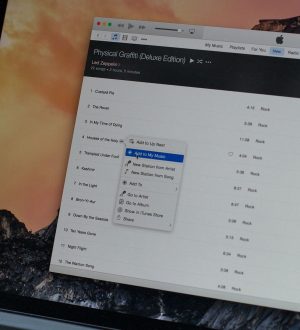

Отправляя сообщение, Вы разрешаете сбор и обработку персональных данных. Политика конфиденциальности.